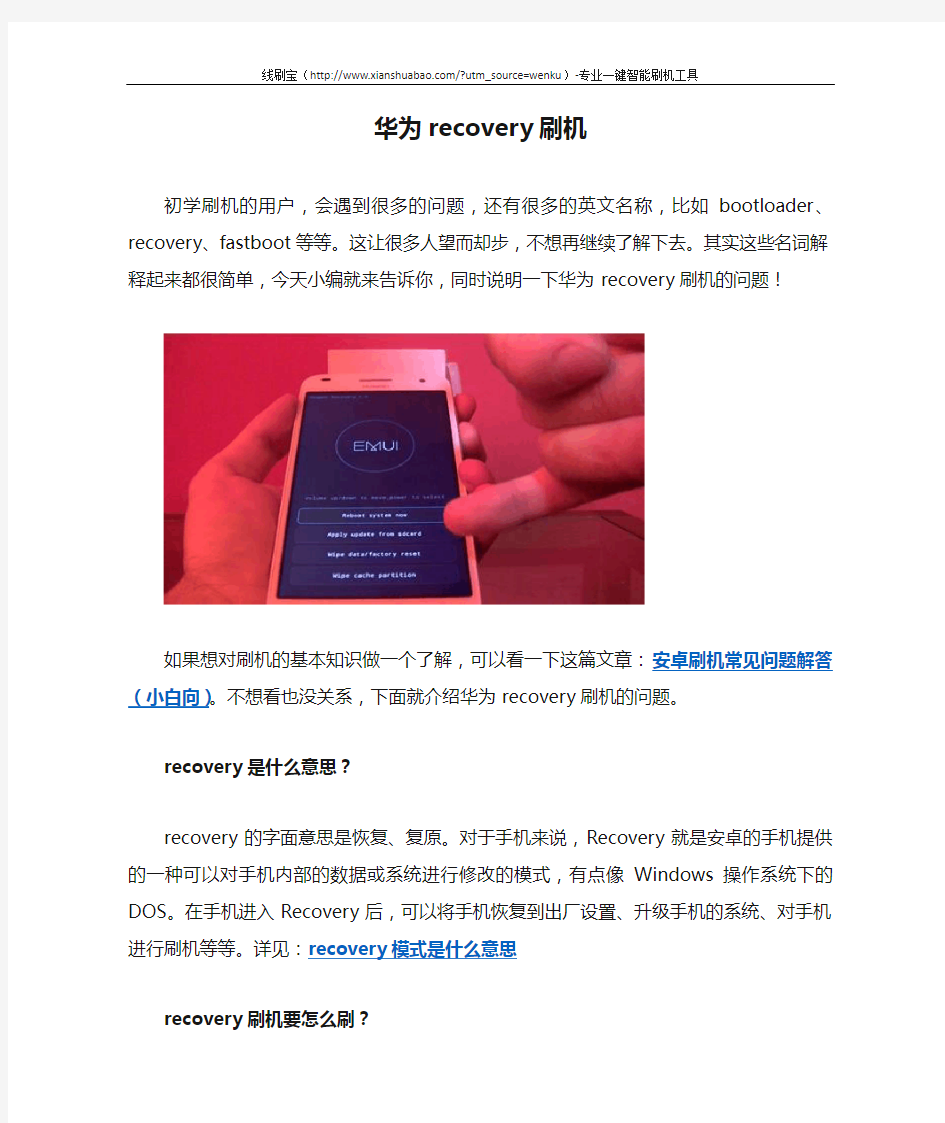
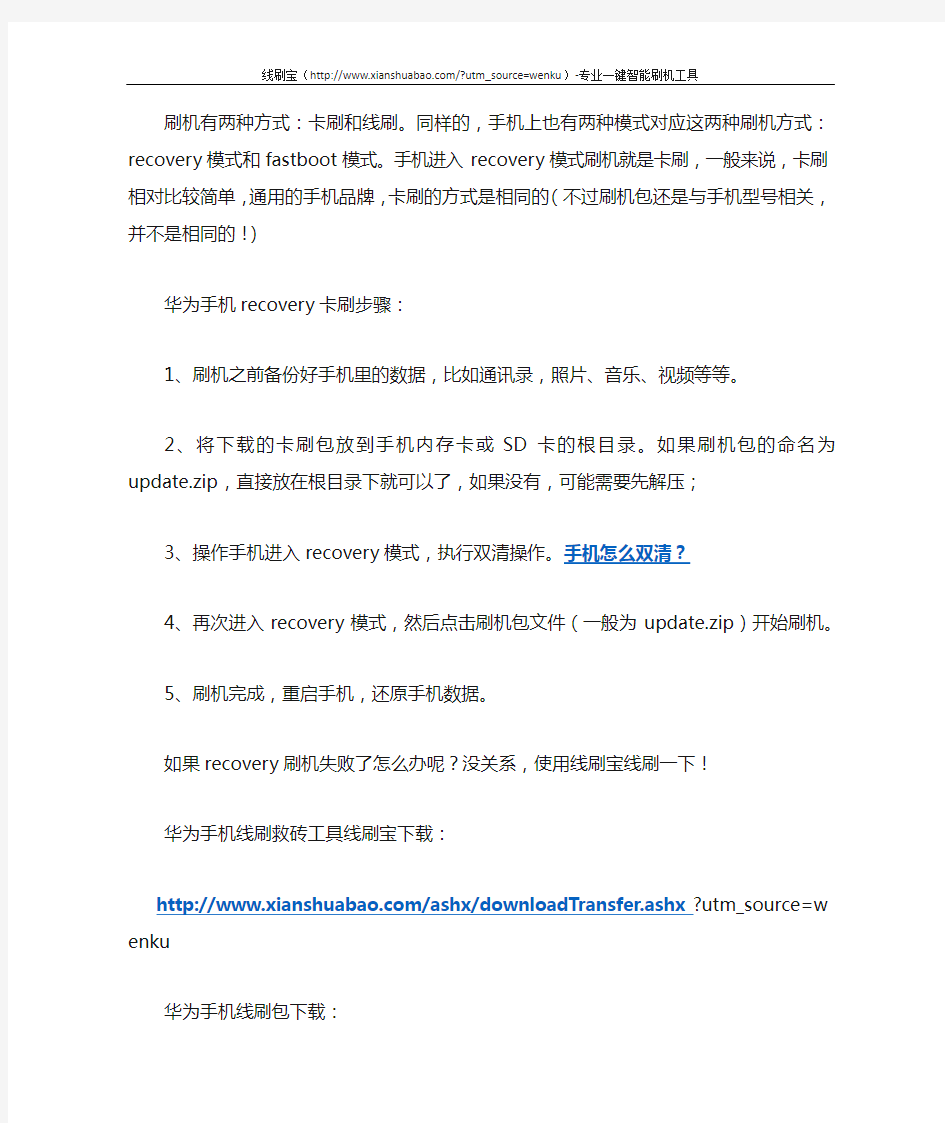
华为recovery刷机
初学刷机的用户,会遇到很多的问题,还有很多的英文名称,比如bootloader、recovery、fastboot等等。这让很多人望而却步,不想再继续了解下去。其实这些名词解释起来都很简单,今天小编就来告诉你,同时说明一下华为recovery 刷机的问题!
如果想对刷机的基本知识做一个了解,可以看一下这篇文章:安卓刷机常见问题解答(小白向)。不想看也没关系,下面就介绍华为recovery刷机的问题。
recovery是什么意思?
recovery的字面意思是恢复、复原。对于手机来说,Recovery就是安卓的手机提供的一种可以对手机内部的数据或系统进行修改的模式,有点像Windows操作系统下的DOS。在手机进入Recovery后,可以将手机恢复到出厂设置、升级手机的系统、对手机进行刷机等等。详见:recovery模式是什么意思
recovery刷机要怎么刷?
刷机有两种方式:卡刷和线刷。同样的,手机上也有两种模式对应这两种刷机方式:recovery模式和fastboot模式。手机进入recovery模式刷机就是卡刷,一般来说,卡刷相对比较简单,通用的手机品牌,卡刷的方式是相同的(不过刷机包还是与手机型号相关,并不是相同的!)
华为手机recovery卡刷步骤:
1、刷机之前备份好手机里的数据,比如通讯录,照片、音乐、视频等等。
2、将下载的卡刷包放到手机内存卡或SD卡的根目录。如果刷机包的命名为update.zip,直接放在根目录下就可以了,如果没有,可能需要先解压;
3、操作手机进入recovery模式,执行双清操作。手机怎么双清?
4、再次进入recovery模式,然后点击刷机包文件(一般为update.zip)开始刷机。
5、刷机完成,重启手机,还原手机数据。
如果recovery刷机失败了怎么办呢?没关系,使用线刷宝线刷一下!
华为手机线刷救砖工具线刷宝下载:
https://www.doczj.com/doc/4215978719.html,/ashx/downloadTransfer.ashx?utm_source=wen ku
华为手机线刷包下载:
https://www.doczj.com/doc/4215978719.html,/rom/huawei/?utm_source=wenku
华为手机详细刷机教程救砖教程:
https://www.doczj.com/doc/4215978719.html,/guide?brandId=1584?utm_source=wenku
华为S8600 spark(火花)刷机、一键刷机、一键ROOT、recovery教程 作为市面上非常少见的C+G网的手机,绰号“金刚狼”的S8600在11年可谓是风光无限,一年多时间过去,其配置在现在只能勉强及格,但其用户目前还很多。官方不再更新,用久了又卡,只能通过刷机来解决了,但是网上的教程太过繁琐,没有刷过机很难看懂。今天我来教大家一种最便捷的刷机方式——使用深度刷机软件,实现S8600傻瓜式的一键刷机。 刷机前的准备工作: S8600一台(以前刷过或者没刷过都可以) 数据线一根(要求连接稳定的数据线,时不时断开的有风险哦) 电脑一台(windows XP/7/8都可以) 刷机工具:目前市面上的刷机工具很多,个人比较喜欢用深度的一键刷机,操作简单。 =============================分割线========================== 温馨提示:刷机前请将通讯录和信息等资料备份;刷机除了下载和拷贝文件之外,全部要断开USB连接,直接在手机上操作。 最最主要的:大家一定要注意自己手机的电量(建议70%以上),如果一直连着数据线还好,要是中间意外断开,电量又不足的话,就会成砖,切记!切记!!!!! 步骤一:下载电脑端的深度刷机程序(下载地址:https://www.doczj.com/doc/4215978719.html,) 步骤二:安装到电脑硬盘;
步骤三: 1 数据线连接手机,插入电脑USB接口; 2进入手机设置--应用程序-开发-勾选USB调试模式 3 深度刷机开始自动加载驱动程序,等下载完点击下一步,完成安装(如果之前使用过豌豆荚、91助手、360助手之类的软件,驱动已经自动安装好了) 步骤四:在ROM市场选择好ROM,并下载。
太抱歉了,因为教程实在是有点粗浅了,其实很多东西都不知道怎么去写,这不是复制粘贴,当然很多只是一步步的走的,不过也许我自己觉得已经阐述的很清楚了,可是一旦别人看起来,还是感觉很深奥,没办法,本人就这点能力了,呵呵! 大家都知道安卓的核心更换呢,那是在boot.img里面,那么如何在WINDOWS下去解开它呢,LINUX的自己略过。。。。 首先百度BOOTIMG.EXE,然后你懂的,会出来一大堆,这得感谢制作bootimg.exe的作者,本来是为华为的机器做的分解工具,不过我们也可以拿来分解boot.img、recovery.img等,OK!先来谈谈这两个文件的基础,部分来自网络。 boot和recovery映像的文件结构 boot和recovery映像并不是一个完整的文件系统,它们是一种android自定义的文件格式,该格式包括了2K的文件头,后面紧跟着是用gzip压缩过的内核,再后面是一个ramdisk 内存盘,然后紧跟着第二阶段的载入器程序(这个载入器程序是可选的,在某些映像中或许没有这部分)。此类文件的定义可以从源代码android-src/system/core/mkbootimg找到一个叫做bootimg.h的文件。 (译者的话,原文是一个叫做mkbootimg.h的文件,但从Android 2.1的代码来看,该文件名应该是改为bootimg.h了)。 /* ** +-----------------+ ** | boot header | 1 page ** +-----------------+ ** | kernel | n pages ** +-----------------+ ** | ramdisk | m pages ** +-----------------+ ** | second stage | o pages ** +-----------------+
华为手机怎么强制刷机 刷机分为卡刷和线刷。其中华为的手机还提供了一种比较特殊的刷机方式,叫做强刷。那什么是强刷呢?华为的手机怎么强制刷机呢?小编就给大家介绍一下。 华为的强制刷机,又叫三键强刷,实际上执行的是系统本身的升级过程。三键强刷也是一种卡刷方式,只不过可以在不解除BL锁的情况下升级。 华为手机强制刷机的步骤: 一、刷机准备 1、备份好手机里的数据。 2、确保手机的内存卡或SD卡有足够的空间(至少2G以上)。 3、手机的电量百分之30以上。 4、确认自己的手机版本号。在设置——关于手机——版本号里可以查看。 二、下载刷机包 登录华为官网,在技术支持里找到自己的手机型号,然后下载刷机包(固件版本一定要和自己的手机版本完全一致,否则很有可能刷机失败!)
三、设置刷机包 将手机通过数据线连接电脑,然后将下载的刷机包解压,再将dload文件夹复制到手机的内存卡或SD卡根目录下,确保 dload 文件夹中有一个“UPDATE.APP”文件。 四:强制刷机 取下手机,然后将手机关机。在关机状态下同时按住手机的音量+键、音量-键、电源键,同时按住这三个键几秒,手机就进入强刷界面~ 整个升级过程约三五分钟。不要做任何操作,耐心等待,升级界面出现OK字样后,代表已刷机成功,现在依旧不要动,升级完成后会自动重启,刷机后开机过程会有点慢,耐心等待就是了。
五、强刷失败了怎么办? 如果上面的操作不小心弄错了,很有可能会刷机失败,然后手机无法开机,那么这时候要怎么办呢?可以使用线刷宝的救砖功能重新刷机: 华为手机一键救砖工具线刷宝下载: https://www.doczj.com/doc/4215978719.html,/ashx/downloadTransfer.ashx?utm_source=wen ku 华为手机刷机包下载:
华为U8950D刷机,解锁,recovery,root软件+教程 此文仅分享 1、解锁bootloader 对于大多数人来说对于命令都不怎么熟悉,所以我就介绍比较直观的解锁方式,解压华为U8950D(荣耀+)解锁脚本.zip后得到 1)去华为官网申请解锁码,申请好后进行第二步 2)安装手机驱动, 3)将手机进入fastboot模式,(长按音量下键+开机键),界面会一直卡在哪里,然后用数据线连接电脑, 4)双击“开始解锁”,出现 如果没有解锁过可以直接输入2然后敲回车,进入
按任意键,进入 此时左上角会有类似中间 这样的提示,继续按任意键进入以下界面:
在这里输入你的解锁码后敲回车。 5)等待重启后解锁完成。 6)如果要查询自己解锁没有进入fastboot后运行“开始解锁”选择1就可以看到自己的bootloader状态,LOCKED表示是锁的,UNLOCKED表示解锁. 方法一: 用方法一文件夹的文件(刷root不同) 2、刷入recovery 1)关机后继续进入fastboot模式,连接数据线 2)解压U8950D_OneKey_Recovery +root.zip,打开运行我刷recovery
进入: 按任意键继续 继续按任意键
按任意键: 完成后下面会提示 然后按任意键机子会重新启动。 此时刷入recovery成功·····拔掉数据线,为下一步做准备。 3、root···· 1)关机,长按音量上+开机键,进入recovery,由于没发截图,所以我只能这样给大家说,请各位细心操作, 2)进入recovery后,音量+-可以调上下,电源键是选择,选择高级功能,确定后会看到获取ROOT权限,按电源键选择, 3)重启手机,完成root 方法二:recovery、root。软件下载地址:(https://www.doczj.com/doc/4215978719.html,/share/link?shareid=106184&uk=1124315836)
工具准备 ?刷机工具下载:刷机大师下载 ?刷机包可以去ROM基地下载,也可以直接在刷机大师里面下载。 刷机前置条件 ?手机电量充足,建议50%以上电量剩余。 ?保证手机内置存储或手机外置SD卡至少有大于ROM包100M以上的剩余容量。步骤方法 手机连接刷机大师 下载刷机大师解压后安装,开启手机USB调试模式后 (如何开启调试?),连接到刷机大师会自动安装手机端驱动,使手机保持正常的开机状态。 进行ROOT 点击“更多工具”,选择“ROOT大师"对华为mate8一键ROOT ,等待ROOT成功后自动重启。
数据备份 点击“更多工具”,选择“备份大师"对你的手机进行数据备份。 选择ROM包 选择华为mate8的刷机包或者是点击刷机大师里面的ROM基地,然后在左边点击热门品牌,搜索华为mate8,点击进去就可以见到华为mate8 ROM包。 一键刷机 准备好ROM,我们就可以开始一键刷机了,刷机开始之前中刷机大师会对手机和对刷机包
进行检查,点击“浏览”选中刚才下载好的ROM,别忘了按照提示备份好联系人、短信和应用哦。 进入“一键刷机”模式之后,我们的奇妙之旅就开始啦。接下来设备进入自动刷机模式,大 概5-15分钟后,即可完成华为mate8的一键刷机!请务必耐心等待。刷刷微博,关注一下 @刷机大师是个不错的选择哦。
耐心等待几分钟,刷机就会自动完成啦!恭喜您刷机成功,要记得及时把这刷机成功的喜悦分享到你的微博哦,分享给你的朋友们,让更多朋友用上的刷机大师,摆脱手机的“卡慢丑"的困境。手机焕然一新的感觉怎么样?赶快去下载应用吧。刷机大师内含强大的应用市场,点击“应用游戏”,快速下载你想要的应用、游戏、主题。您还可以通过二维码扫描下载应用酷(查看新版特性)快速下载应用。
版本升级指导书 关键字:系统更新、系统升级、刷机、升级包、安装包、升级软件版本 请您根据需要选择合适的版本升级方法。 1、在线升级。华为时刻关注您的用户体验,会不定期的推送新版本。手机在收到新版本提示后,您就可以根据下面具体步骤升级。 2、Hisuite 手机助手升级。使用Hisuite选择任意想要升到的版本。 3、eRecovery升级。手机无法开机、或者系统不稳定的时,您可以使用此方法升级。这种方式会格式化您的所有数据,请您提前备份数据。 4、Hisuite 手机助手系统恢复升级。这种方式也会格式化您的所有数据,请您提前备份数据。 一、在线升级 升级注意事项: 1、在线升级前,请确保手机已连接到网络。在线升级需要消耗一定的流量,建议在WLAN 环境下升级。 2、升级过程中,请保证电池电量大于20%。 升级步骤: 1、在设置>系统更新中,点击检查更新。
2、如果检测到有新的版本,点击新版本下载软件升级包。 3、下载完成后,点击重启升级。手机升级需要一定时间,升级过程中请不要进行任何操作。 升级完成后,手机会自动重启。 二、H isuite 手机助手升级 升级注意事项: 1、电脑端下载安装最新版本的华为手机助手,下载地址: https://www.doczj.com/doc/4215978719.html,/appsoft/。 2、升级过程中,请保证电池电量大于20%。 升级步骤: 1、将手机连接电脑。 2、在电脑端的手机助手,点击系统更新。
3、找到新版本升级。过程中请耐心等待。
三、手机系统恢复(eRecovery) 升级注意事项: 1、此种方式会擦除用户数据,升级前,请先做好数据备份。 2、周围环境有可用的WLAN 网络。 3、升级过程中,请保证电池电量大于20%。 升级步骤: 1、手机在充电状态下,长按音量上键+电源键15秒以上,手机会自动重启进入华为系统恢
华为c8500刷机 一.手机升级(区别刷机) 1.进入官方网站:https://www.doczj.com/doc/4215978719.html,/cn/ 2.依次点击:产品-个人终端-手机-智能手机-huawec8500-下载,你找找就可找到了。 3.下载完成后在压缩包中有一个版本升级指导书,介绍了两种升级的方法。 (一)强制升级:推荐无法正常开机的情况下升级(包括刷机后无法开机,无法进入待机界面等) 步骤一:准备一张256M以上容量的SD卡,建议使用Sandisk, Kingstone, 或Kingmax, 步骤二:在电脑格式化SD卡, 步骤三:在电脑中右键点击软件压缩包,选择解压到当前目录,解压完成后会出现一个dload目录, 步骤四:确认一下dload目录中存在update.app文件,然后将整个dload 拷贝到SD卡根目录下, 步骤五:手机在关机状态下,插入SD卡,同时按下挂机键+音量上键+开机键,手机自动进入升级模式,然后开始升级。(注意:从2.1 平台版本升级到2.2 平台版本时,需要升级两次才能成功。第一次升级在即将完成时会提示失败(这属于正常现象),需要拔掉电池(如果插着USB线,则也需要拔掉USB线),等候10秒以上,然后再插入电池,重新按下挂机键+音量上键+开机键,再次升级,即可升级成功。) 步骤六:待第二次升级进度条走满不动后,手机会自动重启,至此主升级包升级完成. (二)正常升级:在正常开机的情况下升级
1、在电脑中解压zip压缩包后将dload文件拷贝到存储卡根目录下; 2、在手机上进行此操作开始升级:设置→SD卡和手机内存设置→软件升级→SD卡升级→确认→升级。 3、等待进度完成,总计时间约4-5分钟。 二:刷机(这里只介绍卡刷) 1.在卡刷之前,如果将zip后缀的rom包拷入内存卡中,然后按向上,接听, 开机键。进入刷机模式后无法选择内存卡中的刷机包。所以在这之前我们要用recovery包来弄一下。安装过以后就可以直接刷rom包了。Recovery包有中文和英文的(区别是刷机时提示的区别)。 2.下面来介绍recovery包的用法: 有时下载的包会分不清,那么下说一下recovery包 只要看到这样的目录结构就是recovery包,安装recovery是刷机之前必须的,另外安装驱动也是装recovery的必须。 我们将这种目录结构的recovery的文件放在电脑的某个地方,将手机与电脑断开连接并关闭手机。 在关机状态下按住音量减小键+红色挂机键+开机键一段时间,会发现停留在华为开机图像,之后手机连接电脑。要确定连接成功。
华为荣耀刷机教程Prepared on 21 November 2021
华为荣耀3 Outdoor是华为旗下最新出的一款手机,今天就和大家分享的是华为荣耀3刷机教程,教大家如何升级最新版本的系统固件,供机友们参考。 华为荣耀3更新官方包目前有2种升级模式,即正常升级和强制升级,接下来将为大家一一讲解。 一、刷机前准备工作: 1、检查Micro SD卡是否可以读写,SD卡的剩余空间须大于软件包,建议使用Sandisk、Kingstone、或Kingmax。 2、检查升级软件包,主要是升级的方法要掌握。 二、升级操作开始: 注意: 1、升级操作会擦除用户数据,升级前请将重要数据和应用做好备份。 2、在升级过程中,保证电池电量要大于15%。 【强制升级】 步骤一:准备一张1G以上容量的SD卡,建议使用Sandisk、Kingstone、或Kingmax。 步骤二:格式化SD卡(可选)。 步骤三:拷贝软件主升级包到“dload”文件夹(如没有需创建)到SD卡根目录,确认一下dload目录中存在UPDATE.APP文件。 步骤四:同时按住音量上、下键,按开机键,音量上下键持续按10秒以上,此时手机应该自动触发SD卡升级操作。 【正常升级】 步骤一:准备一张1G以上容量的SD卡,建议使用Sandisk, Kingstone, 或Kingmax。 步骤二:格式化SD卡(可选)。 步骤三:拷贝软件主升级包到“dload”文件夹(如没有需创建)到SD卡根目录,确认一下dload目录中存在UPDATE.APP文件。 步骤四:将SD卡插入手机开机,进入“设置”菜单,选择“存储”->“软件升级”- >“SD卡升级”。根据对话选择是否备份数据,最后选择“升级”按钮,开始升级。 三、升级验证及问题处理: 版本检查--开机后进入设置-〉关于手机-〉版本号,查看版本号正确,倒数第二项--Build number为:U9508 V100R001CHNC00B024。
======== (command write failed (Invalid argument)) / 8672 ======== 翻译:命令写入失败(无效参数) PS:数据线或USB口问题(链接中断,链接不稳定,供电不足)(手机助手冲突) ======== (command write failed (No such device or address)) / 26709 ========翻译:命令写入失败(没有这样的设备或地址) PS:数据线或USB口问题(链接中断,链接不稳定,供电不足) ======== (command write failed (No such file or directory)) / 893 ========翻译:命令写入失败(没有这样的文件或目录) PS:数据线或USB口问题(链接中断,链接不稳定,供电不足) ======== (command write failed (Too many links)) / 1771 ========翻译:(命令写入失败(太多的链接) PS:数据线或USB口问题(链接中断,链接不稳定,供电不足) ======== (command write failed (Too many open files in system)) / 4 ========翻译:命令写入失败(系统中打开文件过多) PS:数据线或USB口问题(链接中断,链接不稳定,供电不足) ======== (command write failed (Unknown error)) / 1407 ========翻译:(命令写入失败(未知错误) PS:数据线或USB口问题(链接中断,链接不稳定,供电不足) ======== (data transfer failure (No such device or address)) / 302 ========翻译:数据传输失败(没有这样的设备或地址) PS:数据线或USB口问题(链接中断,链接不稳定,供电不足)
华为C8812详细刷机教程从刷入recovery开始教你刷机 recovery开始教你刷机 提示:华为C8812在官方B918版本或者之前的版本直接刷入按照下面的教程刷入recovery之后就可以刷机。如果是B921以后的版本需要解锁。这里就以B918版本为例给大家介绍。 刷机之前的准备工作: 卓大师(刷机专家):点击下载 下面开始详细的刷机教程: 1、安装驱动这块很简单,就不多介绍了。不懂百度一下C8812驱动安装教程或者用豌豆荚来就可以。 2、手机进入bootloader。进入系统设置。下拉关闭快速启动。这个时候手机不能连接到电脑上,拔掉数据线。按住音量下之后按住开机键。等待10秒杀。停留在华为开机logo 上就对了。 3、把手机连接到电脑,运行recovery.exe,按提示进行 (有些机友进行到这步时会失败,可以检查一下驱动是否正常,或者换一个USB口试试,还不行的话,就重新装一次驱动,安装驱动电脑是没反应的,你检查有没有装好就可以了,如果驱动装好了就可以拔下电池重启一次手机,然后重新进行第一步,如果驱动死活装不上去就只能换一台电脑再试了。) 4、一直进行下一步就会刷入recovery,直到显示recovery 分区更新完毕,然后按任意键手机会重启,如果手机不自动重启,就自己重启一下吧 注意看writing“recovery” 后面对应的是“ OKAY ”
5、进入recovery的方法:按住音量上+开机键开机,并按住两键不放,直到进入新recovery 进入recovery后按键说明: 音量上下键==上下移动 菜单键==向下移动 中间的按键==确定 电源键==确定 二、使用recovery刷机 1、把刷机文件(如C8812_K103.zip) 复制到手机SD卡任意目录。 2、关机,同时按住音量键上和电源键,都不要放手,。然后等一会儿就进入Recovery 模式了。 3、选择清空所有数据按确定(进入擦除数据菜单)
华为c8500刷机方法 一.手机升级(区别刷机) 1.进入官方网站: 2.依次点击:产品-个人终端-手机-智能手机-huawec8500-下载,你找找就可找到了。 3.下载完成后在压缩包中有一个版本升级指导书,介绍了两种升级的方法。 (一)强制升级:推荐无法正常开机的情况下升级(包括刷机后无法开机,无法进入待机界面等) 步骤一:准备一张256M以上容量的SD卡,建议使用Sandisk, Kingstone, 或Kingmax, 步骤二:在电脑格式化SD卡, 步骤三:在电脑中右键点击软件压缩包,选择解压到当前目录,解压完成后会出现一个dload目录, 步骤四:确认一下dload目录中存在文件,然后将整个dload拷贝到SD 卡根目录下, 步骤五:手机在关机状态下,插入SD卡,同时按下挂机键+音量上键+开机键,手机自动进入升级模式,然后开始升级。(注意:从平台版本升
级到平台版本时,需要升级两次才能成功。第一次升级在即将完成时会提示失败(这属于正常现象),需要拔掉电池(如果插着USB线,则也需要拔掉USB线),等候10秒以上,然后再插入电池,重新按下挂机键+音量上键+开机键,再次升级,即可升级成功。) 步骤六:待第二次升级进度条走满不动后,手机会自动重启,至此主升级包升级完成. (二)正常升级:在正常开机的情况下升级 1、在电脑中解压zip压缩包后将dload文件拷贝到存储卡根目录下; 2、在手机上进行此操作开始升级:设置→SD卡和手机内存设置→软件升级→SD卡升级→确认→升级。 3、等待进度完成,总计时间约4-5分钟。 二:刷机(这里只介绍卡刷) 1.在卡刷之前,如果将zip后缀的rom包拷入内存卡中,然后按向上,接听, 开机键。进入刷机模式后无法选择内存卡中的刷机包。所以在这之前我们要用recovery包来弄一下。安装过以后就可以直接刷rom包了。Recovery 包有中文和英文的(区别是刷机时提示的区别)。 2.下面来介绍recovery包的用法: 有时下载的包会分不清,那么下说一下recovery包
进入Recovery模式方法 自动进入 在手机开机状态下连接上刷机精灵,选择“实用工具”,再选择“进入Recovery模式”,手机将会自动进入Recovery模式。 手动进入 以下操作均在关机状态下进行 搜索机型可以通过按键盘Ctrl+F键进行机型搜索 其他未收录的机型您可以自行到网上搜索 HTC HTC Dream (G1) HTC Hero (G3) / HTC Tattoo (G4) HTC Droid Eris 「Home键(房子键)+电源键」 HTC Magic (G2) 「返回键+电源键」或是「Home键(房子键)+电源键」 Nexus One (G5) ----「按住轨迹球+电源键」 ----「使用音量键将光标移动到BOOTLOADER上,按电源键选择」 ----「使用音量键将光标移动到RECOVERY上,按电源键选择」 Legend (G6) ----「返回键+开机键」 ----「进入HBOOT界面后,音量键将光标移动到Recovery选项上,按电源键选择」 HTC Desire(G7) ----「音量下键+开机键」 ----「进入HBOOT界面后,音量键将光标移动到Recovery选项上,按电源键选择」 Wildfire (G8) ----「光学键+开机键」 ----「进入HBOOT界面后,音量键将光标移动到Recovery选项上,按电源键选择」 Hero200 ----「按着小房子键不放,然后点一下电源键,接着马上松开电源键,小房子键依然按着,直至进入Recovery」 Aria (G9) / Desire HD (G10) / Incredible S(G11)
华为刷机教程华为手机通用卡刷教程 之前我给大家分享了华为手机的解锁教程。那么手机解锁之后就可以对手机进行刷入第三方recovery和刷写第三方刷机包了。 那么下面我给大家分享一下华为手机Recovery刷机教程。还不懂怎么用Recovery对手机进行刷机的机友可以一起来看看华为手机的Recovery刷机教程。 工具/原料 ?备份个人资料并保证电量充足; ?手机下载并刷入第三方Recovery ?下载华为手机刷机包 方法/步骤 1.备份个人资料并保证电量充足; 避免出现刷机成功后出现数据被清空 2.手机下载并刷入第三方Recovery(Recovery可在网上下载并刷入各自机型的Recovery); 3.下载华为手机刷机包,这可以根据个人的喜好已经需求来下载:https://www.doczj.com/doc/4215978719.html,(注意:下载各自手机的刷机包); 4.手机进入刷好的第三方recovery(不同的机型,进入的方法也不一样,具体进入方法可百度一下) (注:Recovery界面下操作方式:一般音量键为上下移动。电源键为确认键。部分recovery支持点击触摸操作。下面我是以按键的Recovery给大家演示的);
5.进入到recovery之后,依次对手机进行双清;移动选择【清空所有数据】(注:个别recovery是清空数据/恢复出厂设置)电源 键确认进入,然后再移动选择【是的-清空所有数据】 6.返回recovery主界面,移动选择【清空缓存数据】(注:个别recovery是清空Cache分区)电源键确认进入,然后移动选择 【是的-清空缓存】 7.双清完成之后,返回到recovery主界面,选择对手机进行安装刷机包,移动选择【从SD卡安装刷机包】电源键确认进入, 然后再选择【从sd卡选择zip文件】电源键确认进入(注:若是将刷机包放置到外置SD卡的请选择【从/external_sd卡选择zip文件】),然后找到刚才复制到SD卡根目录下的刷机包(.zip格式),然后电源键确认刷入
华为recovery刷机 初学刷机的用户,会遇到很多的问题,还有很多的英文名称,比如bootloader、recovery、fastboot等等。这让很多人望而却步,不想再继续了解下去。其实这些名词解释起来都很简单,今天小编就来告诉你,同时说明一下华为recovery 刷机的问题! 如果想对刷机的基本知识做一个了解,可以看一下这篇文章:安卓刷机常见问题解答(小白向)。不想看也没关系,下面就介绍华为recovery刷机的问题。 recovery是什么意思? recovery的字面意思是恢复、复原。对于手机来说,Recovery就是安卓的手机提供的一种可以对手机内部的数据或系统进行修改的模式,有点像Windows操作系统下的DOS。在手机进入Recovery后,可以将手机恢复到出厂设置、升级手机的系统、对手机进行刷机等等。详见:recovery模式是什么意思 recovery刷机要怎么刷? 刷机有两种方式:卡刷和线刷。同样的,手机上也有两种模式对应这两种刷机方式:recovery模式和fastboot模式。手机进入recovery模式刷机就是卡刷,一般来说,卡刷相对比较简单,通用的手机品牌,卡刷的方式是相同的(不过刷机包还是与手机型号相关,并不是相同的!)
华为手机recovery卡刷步骤: 1、刷机之前备份好手机里的数据,比如通讯录,照片、音乐、视频等等。 2、将下载的卡刷包放到手机内存卡或SD卡的根目录。如果刷机包的命名为update.zip,直接放在根目录下就可以了,如果没有,可能需要先解压; 3、操作手机进入recovery模式,执行双清操作。手机怎么双清? 4、再次进入recovery模式,然后点击刷机包文件(一般为update.zip)开始刷机。 5、刷机完成,重启手机,还原手机数据。 如果recovery刷机失败了怎么办呢?没关系,使用线刷宝线刷一下! 华为手机线刷救砖工具线刷宝下载: https://www.doczj.com/doc/4215978719.html,/ashx/downloadTransfer.ashx?utm_source=wen ku 华为手机线刷包下载: https://www.doczj.com/doc/4215978719.html,/rom/huawei/?utm_source=wenku 华为手机详细刷机教程救砖教程: https://www.doczj.com/doc/4215978719.html,/guide?brandId=1584?utm_source=wenku
华为HG255D只要就是电信原版的u-boot就刷不死,所以大家可以放心大胆的刷!(类似电脑BIOS那样,只要这个没坏,可以装系统换来换去,不管砖头还就是不转头,只要按住Reast键开机,登陆网页进入刷机模式任刷) 刷openwrt 1、前期固件准备: ①软件:1102-0x20000_hg255d-squashfs-t ②openwrt固件:0508-openwrt-ramips-rt305x-hg255d-squashfs-By_shcl、bin 2.连接网线,设置固定IP地址 3.刷机过程 ①打开IE并在地址栏输入。 ②用牙签顶住reset键后打开电源,开机后一直保持按住reset键。 ③回到IE按回车,当电源灯亮后,后面的灯常亮,立刻刷新网页,就会出现刷机画面,这时候可以松开reset键。(有时候可能由于浏览器的缘故无法进入刷机界面,我建议将地址选中按回车键,这样效果比较好!)
④出现了这个画面,马上上传1102-0x20000_hg255d-squashfs-t,快速按Update software(注意这个时候操作要快,慢了路由器就重启成功了,如果这步骤操作失败,重新从①开始)。上传成功之后,网页页面变为下图样式(这个时候就慢慢等,一开始进入刷机模式,路由器有五六个灯就是亮的,等它自动刷好,会自动重启,这就是电源灯一闪一闪,最后只有两三个灯亮,就可以确定刷机完成了) ⑤自动重启后不要关机,输入192、168、1、1进入管理页,账号root,密码admin,在“备份|刷机”界面中选择:0508-openwrt-ramips-rt305x-hg255d-squashfs-By_shcl、bin固件再次刷机。界面如下:
华为手机屏幕解锁密码给忘了,两招轻松解决 如今,我们在使用智能手机的时候会给手机设置锁屏密码,这样会保护我们的隐私、数据安全等,但有些手机用户会粗心的把手机锁屏密码给忘记或者记错,这就尴尬了,让你进不了手机系统,下面小编介绍两种方法,轻松解开那些忘记锁屏密码的手机。这里的第二种方法可能大家还知道,但第一种方法小编敢肯定没几个人知道。1、手机绝处才能 逢生这里假设华为手机用户先前已经在手机上登录了自己 的华为账号,并且也开启了“手机找回”的功能。如果这里的 假设成立,那么解锁屏幕密码就可以实现,在电脑上登录华为云服务(使用与手机上一样的账号),点击“手机找回”,这里会再次要求你输入账号密码,接下来选择好手机设备型号,就能直接定位到你的手机,我们点击“锁定设备”,设置好6 位解锁密码,再次输入华为账号密码确认,这样手机就锁定成功了,这时我们可以直接在手机上输入你刚才设置的6位数字密码即可成功解锁手机了。这一种方法不会对手机上的任何数据造成损坏,堪称解锁屏幕密码的完美方法,有的时候真的是绝处才能逢生。2、手机原地复活这一种方法是利 用手机的恢复出厂设置实现的,长按手机电源键关机,完全关机再等几秒后同时按住“音量加键”和“电源键”直到看到华 为图案再松开,这样就能进入手机的Recovery模式了,我
们选择“恢复出厂设置”并使用“电源键”来确定,等待恢复出厂设置,完成后重启手机就又像新手机一样了。这种方法是可以解决锁屏密码的问题,但也一并把手机上所有的数据都给清除掉了,万一没有备份那就悲催了,所以这种方法会但不一定用。这两种方法小编优先推荐使用第一种,可以在不清除数据的前提下解锁屏幕密码,后面这种方法在没得选择的时候再用,高招与低招相互搭配,任何情况都可以解决。
华为手机的刷机方法 华为已经成为大家熟悉的国产手机品牌之一,不仅在国内大受欢迎,在欧洲、印度等地区销量也很高。华为的手机使用的是基于安卓的EMUI操作系统,所以也是属于安卓手机。安卓的手机有一个共同的特点,就是使用时间长了之后会变卡,这时候就可以通过刷机(也就是重装手机系统)来解决。那么华为的手机要怎么刷机呢?小编今天就给大家详细介绍一下关于华为手机刷机的问题。 华为手机刷机的方式? 刷机一般有两种方式:卡刷和线刷。而华为的手机还有一种比较特殊的刷机方式:三键强制刷机。那么这三种刷机方式有什么区别?又该如何操作呢? 华为手机怎么强制刷机? 华为的强制刷机,又叫三键强刷,实际上执行的是系统本身的升级过程。三键强刷也是一种卡刷方式,只不过和一般卡刷的区别在于,可以在不解除BL锁的情况下刷机。 华为手机怎么强制刷机? 华为手机怎么解锁? 目前华为的大部分手机都是有BL锁的。除了强制刷机外,其他两种方式都是需
要先解除BL锁。关于华为手机解锁的问题,请查看:华为刷机要解锁吗? 华为手机怎么卡刷? 卡刷,是先将刷机包放到手机的内存卡或SD卡上,然后操作手机进入recovery 模式进行刷机的过程。华为的手机怎么卡刷呢?请查看:华为recovery刷机 华为的手机怎么线刷? 线刷是彻底的一种刷机方式。如果您的华为手机已经无法开机了,那么请使用线刷。华为的手机怎么线刷?华为手机开不开机怎么刷机 1:下载安装专业的华为手机线刷工具线刷宝,下载地址: https://www.doczj.com/doc/4215978719.html,/ashx/downloadTransfer.ashx?utm_source=wen ku 2:在线刷宝上查找自己的华为手机型号,然后下载对应的线刷救砖包。线刷宝提供了目前市面上绝大部分的华为手机刷机包,下载时请确认您的手机型号和刷机包完全一致。刷机前如何确认手机的机型和网络制式?
本帖最后由何宗于2014-11-19 17:31 编辑 HUAWEI P6-T00(移动版) 版本升级指导书 1 升级注意事项 1.1 注意事项一 请保证下载的版本为P6 -T00(移动版)版本,并详细阅读版本的特性说明后,谨慎升级。 (1). 软件版本要求 保证手机升级前使用的为华为原始版本,没有进行其他网上非官方版本的升级,否则有升级不成功的风险并可能引入未知问题。 请不要尝试其他国家的订制版本,否则有升级不成功的风险并可能引入未知问题。 (2). 硬件版本要求 该软件仅适用于P6 -T00(移动版)手机硬件,如果使用其他手机型号的软件升级可能造成不能开机的后果。 对于用户由于违反以上注意事项导致的手机故障,华为不予保内维修。 1.2 注意事项二 升级过程可能会擦除用户数据,如果有重要内容,建议在升级前先做好备份。 为了确保升级过程中电池电量充足,建议在升级过程中连接USB线供电。
2 版本要求 2.1升级文件清单 3 升级准备 3.1 检查升级环境是否符合要求 检查手机内卡是否可以读写,内卡的剩余空间须大于软件包。 手机升级时电量必须大于15%。 4 升级说明 升级方式有两种 4.1 在线升级(适用OTA推送): 步骤一:连接WIFI或开启移动网络 步骤二:进入设置-〉关于手机-〉系统更新-〉在线升级后开始升级。(或直接在桌面上找到名为”手机管理”文件夹中的”系统更新”应用后点击进入) 步骤三:点击“下载并安装”即开始下载升级包 步骤四:升级包下载完成后,确认进行系统更新,手机便会重启并开始安装升级包,成功后手机会自动重启 4.2 本地升级:
步骤一:准备一张2G以上容量的SD卡,建议使用Sandisk,Kingstone, 或Kingmax。步骤二:格式化SD卡(可选)。 步骤三:将下载的升级包解压后,将里面的dload文件夹放置到SD卡根目录下。步骤四:将SD卡插入手机开机,进入“手机管理”目录打开“系统软件更新”菜单,选择“本地升级”。根据对话选择是否备份数据,最后选择“确认->升级”按钮,开始升级。如下图所示: 4.3 强制升级 步骤一:准备一张2G以上容量的SD卡,建议使用Sandisk, Kingstone, 或Kingmax。步骤二:格式化SD卡(可选)。 步骤三:将下载的升级包解压后,将里面的dload文件夹放置到SD卡根目录下。步骤四: 关闭手机,在关机状态下,同时按下音量上键+音量下键+开关机键,手机自动进入升级模式,然后开始升级. 5 升级验证及问题处理 5.1 版本检查 开机后进入设置-〉关于手机-〉版本号,查看版本号正确。 5.2 升级问题处理方法 如果您的手机升级失败,请参考以下条目: 1.请确保电量大于15% 2.当前版本是否正确
华为C8860e(荣耀电信版)一键ROOT、Recovery刷机教程 作为上市一年多的经典机型C8860E,也就是荣耀电信版,虽然没有联通的那么出名,但用户依然非常多。官方只有4.0的升级包,很多想体验4.1的朋友因此想要尝试,但论坛的教程又太过繁琐,很难看懂。今天我来教大家一种最便捷的刷机方式,不需要fastboot、root和recovery,就能实现荣耀傻瓜式的一键刷机。 刷机前的准备工作: 荣耀电信版一台(以前刷过或者没刷过都可以) 数据线一根(要求连接稳定的数据线,时不时断开的有风险哦) 电脑一台(windows XP/7/8都可以) 刷机工具:目前市面上的刷机工具很多,个人比较喜欢用深度的一键刷机,操作简单,并且支持手机种类多… 如果是2.3版本的朋友,请先进行官方底包的升级,已经升级到4.0以上的请直接看下面教程。 官方下载地址: https://www.doczj.com/doc/4215978719.html,/cn/technicaIndex.do?method=gotoProductSupport&productId=3 898&tb=0); 下载后解压得到文件夹Dload和一个PDF教程,里面很详细,就不赘述了。 =============================分割线==========================
温馨提示:刷机前请将通讯录和信息等资料备份;刷机除了下载和拷贝文件之外,全部要断开USB连接,直接在手机上操作。 最最主要的:大家一定要注意自己手机的电量(建议70%以上),如果刷机过程中,突然没电,就会成砖,切记!切记!!!!! 步骤一:下载电脑端的深度刷机程序(下载地址:https://www.doczj.com/doc/4215978719.html,) 步骤二:安装到电脑硬盘; 步骤三: 1 数据线连接手机,插入电脑USB接口; 2进入手机设置--应用程序-开发-勾选USB调试模式 3 深度刷机开始自动加载驱动程序,等下载完点击下一步,完成安装(如果之前使用过豌豆荚、91助手、360助手之类的软件,驱动已经自动安装好了)
Recovery卡刷包 刷机要求: 1.已经刷2011-4-1的官方 2.2rom或更新版本的rom,例如Rise2.2,CM2.3等 2.获取Root权限,获取方法,请搜索! 3.刷Recovery__3.0.2.8 刷recovery方法: 1.确认正确安装手机驱动 2.关闭手机使手机处于关机状态下 3.同时按住音量减小键+红色挂机键+开关机键一段时间 4.开机以后,屏幕停留在华为LOGO屏幕 5.把手机通过USB数据线和电脑连接 6.双击下载的install-recovery-windows.bat文件(先解包) 7.完成后取下电池几秒 开始刷机 请先把下载的zip包重命名为update.zip放到sd根目录 1.手机关机状态按住音量上键+拨号键+电源键进入recovery 2.选择第3项wipe deta/factory reset 进行wipe ! 3.选择第4项wipe cache partition 进行wipe ! 4.等待wipe完成后,选择第2项apply update from sdcard 选择YES - INSTALL \SDCARD\UPDA TE 开始刷机! 5.刷机完成后选择第1项reboot system now 6.然后重新开机!完成刷机,进入桌面!(第一次开机可能时间比较长) bootloader机刷包 刷机要求: 1.已经刷2011-4-1的官方 2.2rom或更新版本的rom,例如Rise2.2,CM2.3等 2.获取Root权限,获取方法,请搜索! 3.已经安装android1.0驱动 开始刷机 1.确认正确安装手机驱动 2.关闭手机使手机处于关机状态下 3.同时按住音量减小键+红色挂机键+开关机键一段时间 4.开机以后,屏幕停留在华为LOGO屏幕 5.把手机通过USB数据线和电脑连接 6.双击下载的C8600-2.3.4 0509-Rise-b.exe根据提示开始刷机 7.刷机完成后窗口自动关闭,手机自动重启
二、刷机方法 (一)、从电脑中运行刷机包刷机(最常见的方法) 1、首先确保电脑安装了手机驱动,然后将下载的C8500刷机包放在电脑中(如D盘)。 2.将手机端插上数据线并关机。 3.按红色挂机键+音量减小键+电源键开机,之后手机会一直停在第一个开机画面(华为logo那个),表示进入了fastboot模式。 4.将数据线的另一端连接电脑,等待电脑完成驱动安装。 5.运行电脑中刷机包里的“双击这里开始刷机.bat”(各种刷机包的内容不一样,有的是“C8500刷机.bat),看到提示后按电脑键盘任意键开始写入(大约需要2-3分钟),成功之后手机会自动重启。 至此,刷机成功。 (二)正常升级:在正常开机的情况下升级 1、在电脑中解压zip压缩包后将dload文件拷贝到存储卡根目录下;
2、在手机上进行此操作开始升级:设置→SD卡和手机内存设置→软件升级→SD卡升级→确认→升级。 3、等待进度完成,总计时间约4-5分钟。 但此种方法我没有刷成功过,手机总是提示找不到SD卡(我判断可能是Android系统的手机不能识别FAT32格式的存储卡所至,不知道将其分区为Ext3格式是否能解决,希望有用此种方法刷成功的机友能告知一下) (三)强制升级:推荐无法正常开机的情况下升级(包括刷机后无法开机,无法进入待机界面等) 步骤一:准备一张256M以上容量的SD卡,建议使用Sandisk, Kingstone, 或Kingmax, 步骤二:在电脑格式化SD卡, 步骤三:在电脑中右键点击软件压缩包,选择解压到当前目录,解压完成后会出现一个dload目, 步骤四:确认一下dload目录中存在updata.app文件,然后将整个dload拷贝到SD卡根目录下, 步骤五:手机在关机状态下,插入SD卡,同时按下挂机键+音量上键+开机键,手机自动进入升级模式,然后开始升
以下教程主要针对刚入手安卓手机的新手,老手们欢迎光临指导! 很多U8800的朋友可能不了解recovery刷机模式,毕竟海外大神、凡人、子规他们编译的U8的clockworkmod recovery才完成不久; 其实通过recovery刷机是一种很方便的方法,和刷官方包方式相比具有刷机快,可刷第三方定制ROM等等诸多好处; 此外,还可以通过recovery做备份,就像XP的Ghost备份一样方便。下面,我就用图文并茂、循序渐进的方式,教大家利用recovery刷中意的第三方ROM。 一、将clockworkmod 版的recovery刷入手机(这部分就不放图片了) 由于U8800自带的recovery是3e版的,只能wipe,也就是清除数据,刷机只能用华为的文件(签名加密问题),因此我们需要将第三方的clockworkmod recovery刷入手机。 1. 下载clockworkmod recovery,解压得recovery.img 2. TF卡里不要放官方刷机包,就是不要有dload文件夹 3. 同时按住音量上+音量下+开机(音量键可以向上、向下也可以同时按住,大家可以试试),直到出来一个粉红色的屏幕,然后用数据线连电脑 4. 电脑会自动安装驱动,然后出弹来一个大容量U盘, 打开,可以看到image文件夹 5. 打开image文件夹,备份里面的recovery.img,然后把解压得到的recovery.img复制进去,覆盖原来的recovery.img
6. 关机没办法,只能拔电池,这样recovery的导入就完成了(相比较其他机型必须刷机才能更换Recovery,8800还是最容易的) 二、使用recovery刷论坛上的.ZIP刷机包-以下示例用的是子规兄的组合刷机包 1. 将下载下来的zip刷机包不要解压,直接放到TF卡根目录(可用读卡器或手机助手) 2. 一直按住音量向上+电源按钮开机,直到进入recovery 3.wipe data/factory reset,音量上下键选择,电源键确定 4.wipe chche partition,同样方法